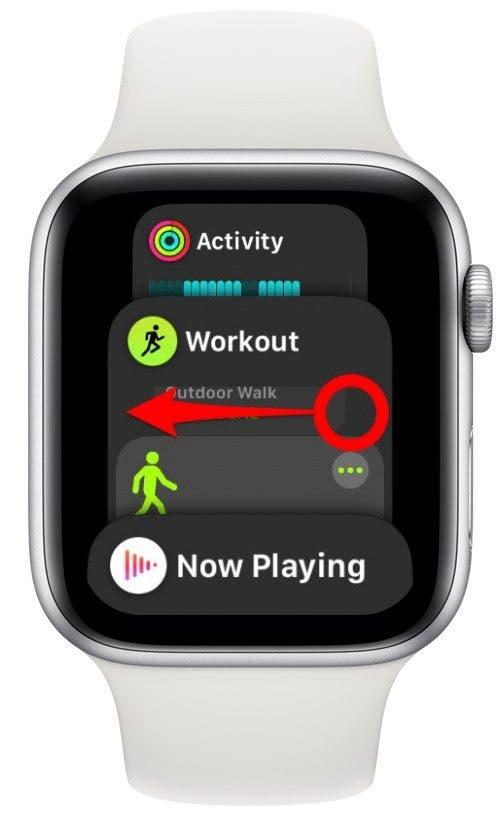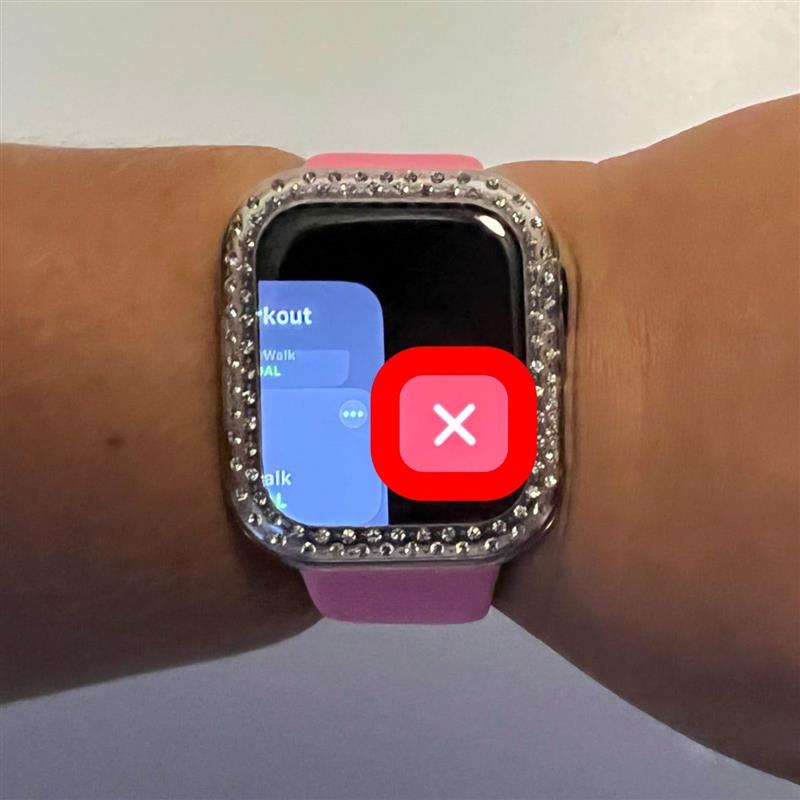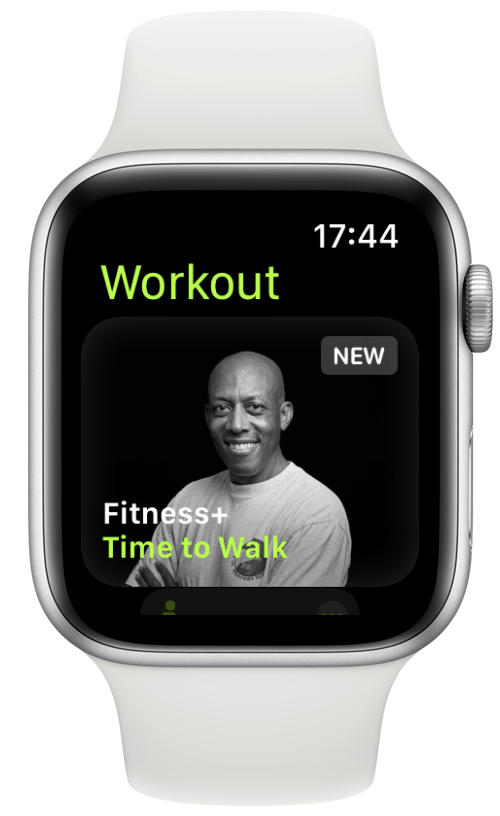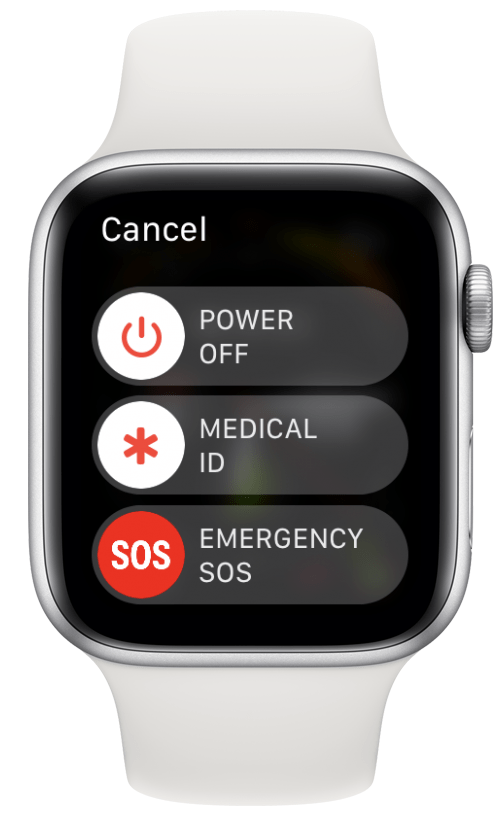Al igual que en otros dispositivos Apple, las apps en el Apple Watch no se apagan cuando las cierra. Es posible forzar la salida de las apps, pero esto sólo debe hacerse si hay algún problema. Le enseñaré cómo cerrar aplicaciones en su Apple Watch de la forma correcta, pero también trataré el tema de forzar la salida cuando sea necesario.
Qué hay en este artículo:
- Cómo cerrar aplicaciones en el Apple Watch
- Cómo forzar el cierre de aplicaciones en el Apple Watch
Cómo cerrar aplicaciones en el Apple Watch
Cerrar aplicaciones puede ser útil si está intentando ahorrar batería en su Apple Watch. También puede ayudarle a navegar más rápido, especialmente si utiliza atajos de botones para cambiar rápidamente de una app a otra. Para cerrar apps en watchOS 8:
- Pulse el botón lateral de su Apple Watch. Se abrirá el Dock, que muestra una lista de las aplicaciones abiertas recientemente.

- Deslice el dedo hacia la izquierda sobre la aplicación que desee cerrar.

- Pulse la «x» roja para cerrar la aplicación.

Esto cerrará la aplicación. Puede volver a abrirla desde la pantalla de inicio de su Apple Watch. Si experimenta problemas con la aplicación después de volver a abrirla o no puede cerrarla con el método anterior, puede intentar forzar su cierre.
 Descubra las funciones ocultas de su iPhoneObtenga un consejo diario cada día (con capturas de pantalla e instrucciones claras) para que pueda dominar su iPhone en sólo un minuto al día.
Descubra las funciones ocultas de su iPhoneObtenga un consejo diario cada día (con capturas de pantalla e instrucciones claras) para que pueda dominar su iPhone en sólo un minuto al día.
Cómo forzar la salida de aplicaciones en el Apple Watch
Forzar la salida de una aplicación en su Apple Watch la cerrará y podrá solucionar cualquier problema que pueda estar experimentando.
- Abra la aplicación que no funciona como debería.

- Mantenga pulsado el botón lateral.

- Mantenga pulsado el botón lateral hasta que aparezca la pantalla que se muestra a continuación.

- A continuación, mantenga pulsada la corona digital hasta que su Apple Watch vuelva a la pantalla de inicio o a la esfera del reloj.

Forzar la salida de aplicaciones utilizando este método no las elimina de su Dock. Sin embargo, cuando pulse sobre la app para volver a abrirla, verá que se carga lentamente porque aún no estaba activada.
Consejo profesional: Si apaga su Apple Watch y lo vuelve a encender, esto también saldrá de todas sus aplicaciones y potencialmente solucionará cualquier error; esta es una gran técnica de solución de problemas. Puede descubrir aún más consejos sobre el Apple Watch si se suscribe a nuestro boletín gratuito Consejo del día.
Ahora ya sabe cómo desactivar aplicaciones en su Apple Watch. Este método debería funcionar en todos los modelos del Apple Watch que ejecuten watchOS 8 o versiones de software anteriores. Si aún no ha actualizado su Apple Watch, considere la posibilidad de hacerlo, ya que puede ayudar a corregir errores conocidos y a que sus aplicaciones funcionen con mayor fluidez.